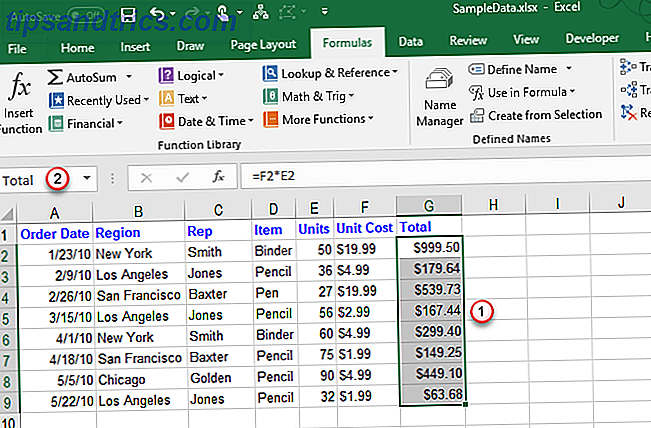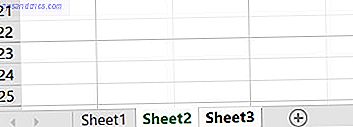À ce jour, pas une seule version de Windows n'a été fournie avec le support Print-To-PDF natif, pas même Windows 8. Microsoft avait une fois l'ambition de créer une alternative PDF et maintenait ainsi son format Open XML Paper Specificaion (XPS ). C'est pourquoi chaque version de Windows depuis Vista est livrée avec une imprimante XPS. Heureusement, vous pouvez installer des imprimantes PDF tierces et imprimer au format PDF dans toutes les versions de Windows. Cet article explique comment vous pouvez imprimer à partir de Windows 8 L'impression a changé dans Windows 8: Voici ce que vous devez savoir L'impression a changé dans Windows 8: Voici ce que vous devez savoir L'impression a changé dans Windows 8 dans chaque application moderne. Cependant, comme beaucoup de choses sur la nouvelle interface Moderne de Microsoft, l'impression n'est pas immédiatement intuitive pour de nombreux utilisateurs, ... Lire la suite Desktop et applications modernes.
Pourquoi vous devriez imprimer au format PDF
Le format PDF est un format de document standard et multiplateforme. Vous pouvez choisir parmi une gamme de lecteurs PDF gratuits Les 6 meilleurs lecteurs PDF pour Windows Les 6 meilleurs lecteurs PDF pour Windows Avez-vous réfléchi à deux fois avant d'installer Adobe Reader? C'est le lecteur PDF le plus utilisé, mais pas forcément le meilleur. Nous sommes sortis pour trouver les meilleurs lecteurs PDF pour vos besoins. En savoir plus et de nombreux outils freeware en charge PDF C'est pourquoi vous n'avez pas besoin d'Adobe Reader C'est pourquoi vous n'avez pas besoin d'Adobe Reader Adobe Reader est gonflé, lent, et une responsabilité. Bref, c'est inutile. Avez-vous besoin d'un lecteur PDF du tout? Nous vous montrons comment ouvrir des fichiers PDF sans Adobe Reader. En savoir plus, par exemple, Chrome dispose d'une visionneuse PDF intégrée. De plus, le format de fichier est autonome, ce qui signifie que, quel que soit l'endroit où le PDF est visualisé, la mise en forme d'origine est préservée. En d'autres termes, lorsque vous imprimez un fichier ou un site Web au format PDF, vous pouvez le partager avec différentes applications et différents périphériques sur plusieurs plates-formes, et il restera toujours le même.
Cela met également en évidence un avantage général des documents numériques. Vous pouvez créer un nombre illimité de copies d'un document ou le stocker dans le Cloud et y accéder à partir de divers périphériques; le tout sans coûts supplémentaires. Imaginez faire la même chose avec du papier!
Enfin, les documents numériques sont consultables. Même si votre fichier PDF ne contient pas de texte consultable, vous pouvez rechercher le nom du document et trouver rapidement ce que vous cherchez parmi des centaines d'autres fichiers. Encore une fois, imaginez le faire avec du papier.

Prêt à essayer l'impression au format PDF?
Choisissez une imprimante PDF
Vous pouvez imprimer au format PDF à partir de n'importe quelle application prenant en charge l'impression. Tout ce dont vous avez besoin est une imprimante PDF tierce. Nous recommandons doPDF, tout simplement parce qu'il prend en charge Windows 8 64 bits et n'essaie pas d'installer des barres d'outils méchant.
Comment imprimer au format PDF à partir du bureau Windows 8
Pour imprimer un fichier au format PDF, cliquez sur le raccourci clavier [CTRL] + [P] ou sélectionnez Imprimer dans le menu Fichier, choisissez votre imprimante PDF dans la liste des imprimantes et procédez comme si vous imprimiez sur papier. Aussi bas que possible Comment garder les coûts d'impression aussi bas que possible? Voyons tout de suite: imprimer des courriels et des documents est primordial! Non seulement cela coûte de l'argent, mais cela gaspille aussi des ressources, de l'espace de stockage et du temps. En fait, la moitié de toutes les pages imprimées ne sont jamais utilisées! ... Lire la suite.
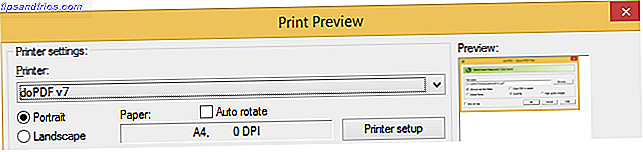
Après avoir appuyé sur Imprimer, l'imprimante PDF vous demande comment procéder avec le fichier, c'est-à-dire où l'enregistrer, sous quel nom de fichier, et si vous souhaitez ouvrir le document PDF après l'enregistrement.
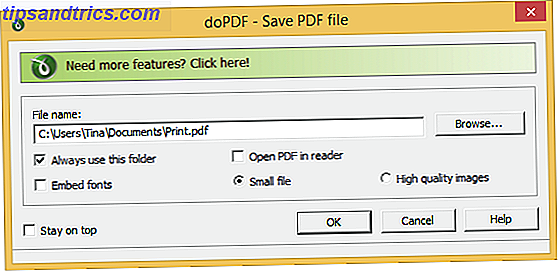
Alternativement, vous pouvez ouvrir des fichiers depuis doPDF et les convertir en un document PDF.
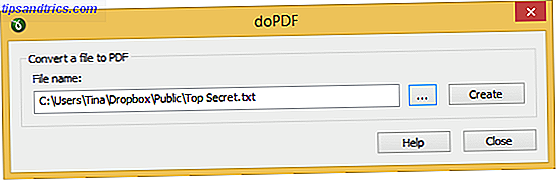
Comment imprimer au format PDF à partir de Windows 8 Modern Apps
L'interface utilisateur moderne, anciennement connue sous le nom de Metro, n'offre pas de menus traditionnels. Au lieu de cela, des options telles que Imprimer sont disponibles via la barre d'icônes ou - si vous êtes sur un ordinateur classique - via le raccourci clavier [CTRL] + [P] .
Pour ouvrir la barre Charms, balayez depuis le bord droit de votre écran Tout ce que vous devez savoir sur Windows 8 Gestes Swipe sur un ordinateur portable Tout ce que vous devez savoir sur Windows 8 Gestes Swipe sur un ordinateur portable Avec l'introduction de Windows 8, beaucoup de de nouvelles fonctionnalités tactiles ont été ajoutées pour rendre le système d'exploitation agréable à utiliser sur les appareils tactiles. Cependant, pour les ordinateurs portables typiques qui n'ont que des pavés tactiles pour ... Lire la suite ou déplacez la souris dans l'un des coins sur le côté droit de l'écran. Sélectionnez Périphériques et choisissez une imprimante dans la liste. Si vous obtenez un message Impossible d'imprimer cette application, vous n'avez pas de chance.
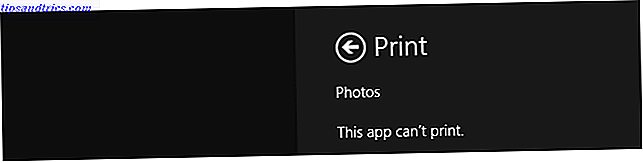
Sinon, cliquez sur Imprimer, sélectionnez une imprimante ...
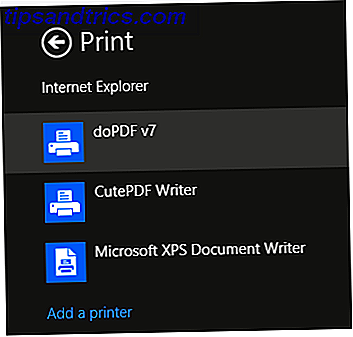
... et continuez à personnaliser les options d'impression comme vous le feriez normalement. Notez que vous pouvez enregistrer vos paramètres personnalisés par défaut en basculant le levier pour Utiliser ces paramètres dans toutes les applications à la position On .
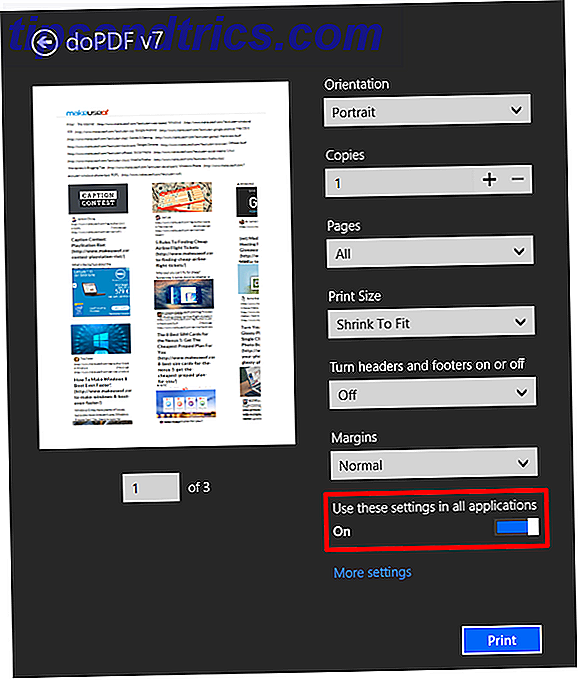
Bien que j'ai démontré le dialogue d'impression avec le site Web MakeUseOf, vous obtiendrez de meilleurs résultats si vous imprimez des sites Web en utilisant des bookmarklets de navigateur. 3 Easy Bookmarklets to Print Des pages Web sans craplets Le Web est souvent un défi parce que les sites Web sont plâtrés avec des encadrés, des images, des publicités et d'autres éléments non imprimables. Ce qui rend un site Web fantastique est un vrai frein lors de l'impression, car tous ... Lire la suite ou des extensions, comme PrintWhatYouLike.
Prendre des messages à la maison
Vous pouvez ajouter une fonctionnalité Print-to-PDF dans Windows avec une imprimante PDF tierce. L'impression au format PDF présente de nombreux avantages par rapport au papier, notamment la flexibilité, la souplesse et le coût. L'impression dans Windows 8 a changé, mais pas de façon spectaculaire.
Cet article pourrait-il changer d'avis? Pourquoi voudriez-vous toujours imprimer sur du papier?
Crédit d'image: Feuilles de papier via Flickr, Paper Piles via Shutterstock